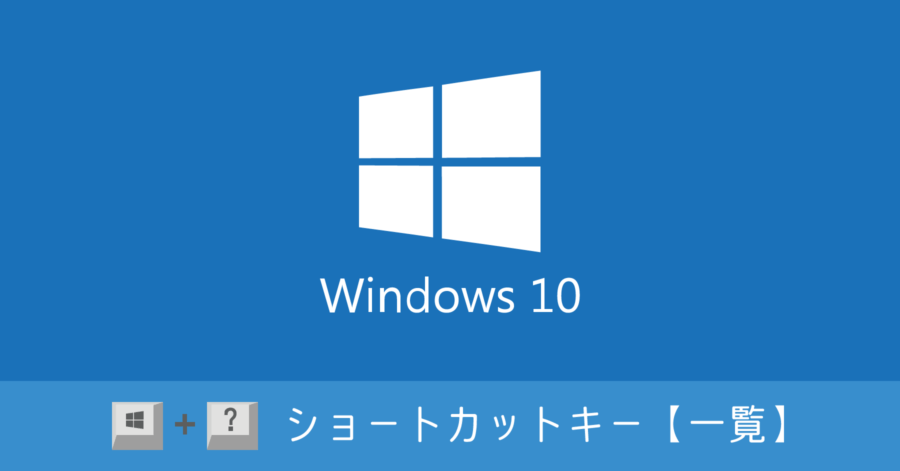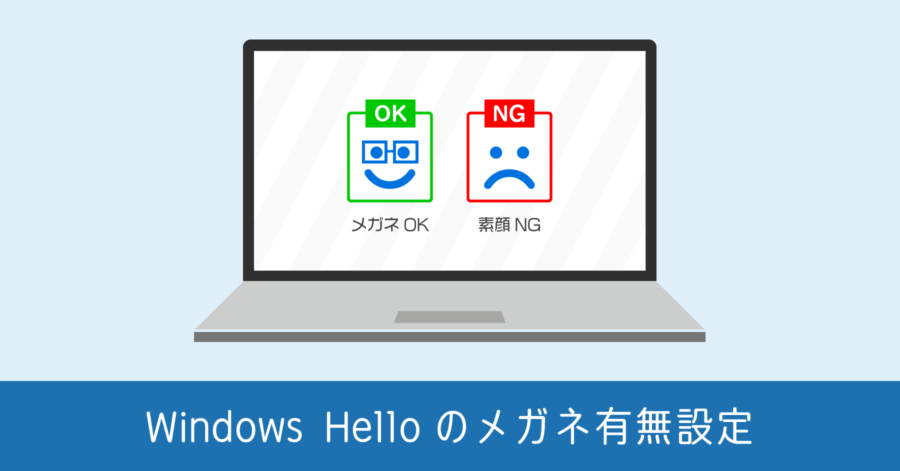Windows 10 アップグレードアシスタント起動時に Downloader.dll がないと言われた場合の対処法
2016/10/04
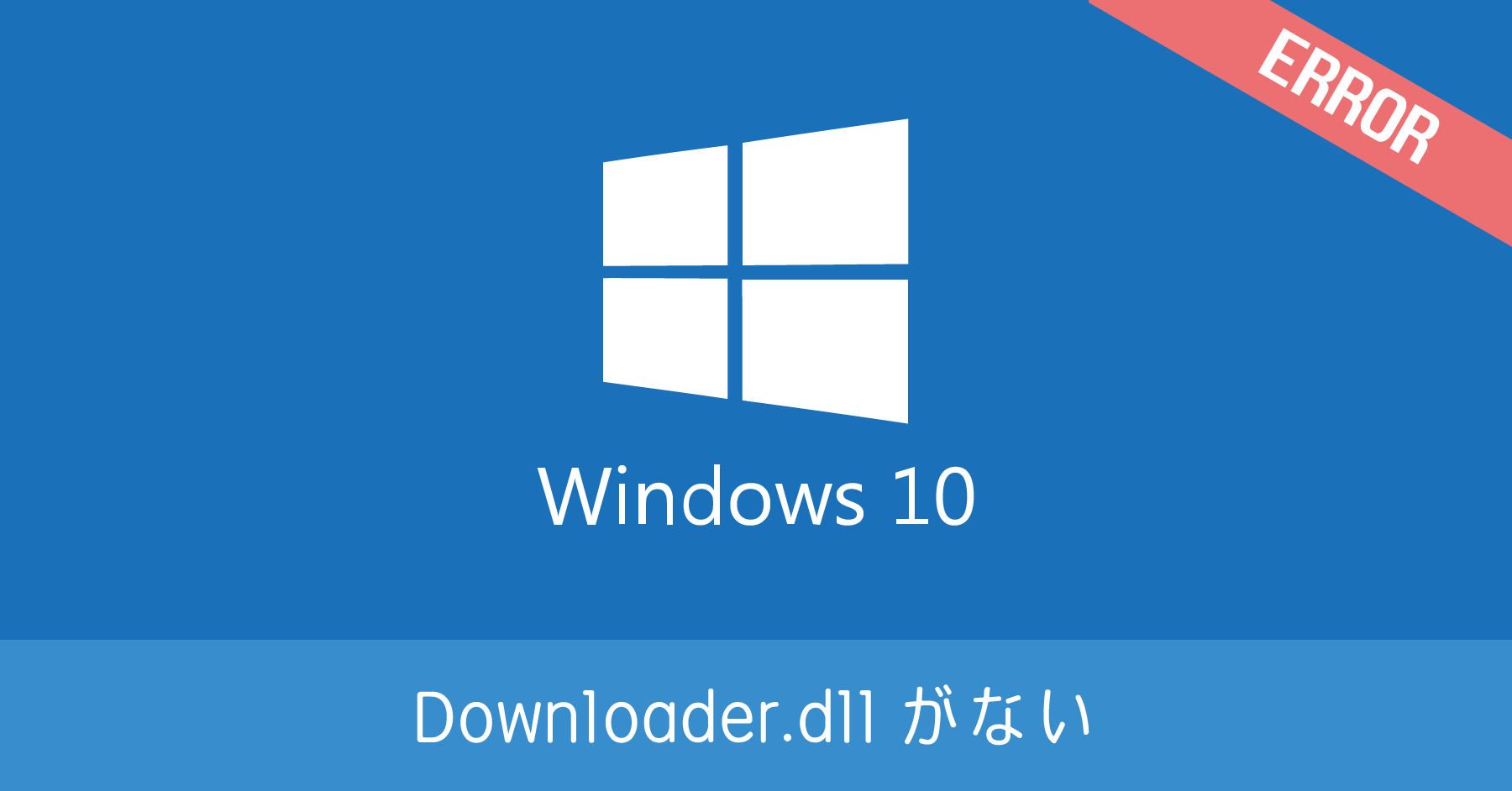
Windows 10 アップグレードアシスタントを使って、過去に手動で Windows のアップデートを行い、そのままアプリを放置しておいたときのこと。
もう一度このツールを使ってアップデートしようとしたところ、次のようなエラーメッセージが表示されました。
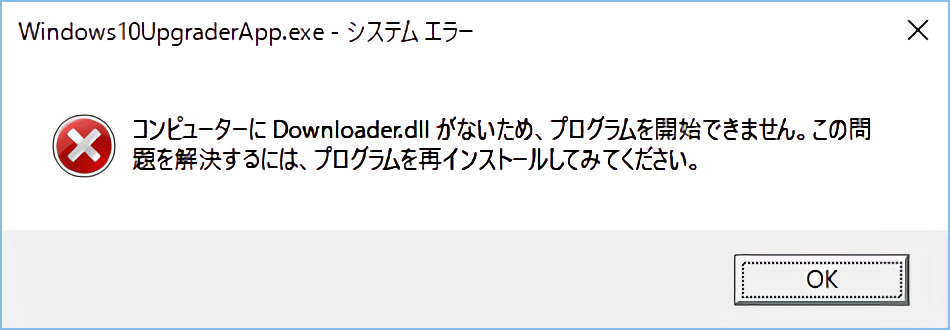
コンピューターに Downloader.dll がないため、プログラムを開始できません。この問題を解決するには、プログラムを再インストールしてみてください。
どうやら何かの手違いで DLL が消えてしまったようです。
このような場合 DLL だけ単体で入手するのは難しいため、もう一度 Windows 10 アップグレードアシスタントのアプリをインストールし直す必要があります。
Windows 10 アップグレードアシスタントを再インストールする
Windows 10 用のアップグレードアシスタントは次のページから入手できます。
リンク先の [今すぐアップデート] をクリックすると、専用アプリが入手できます。
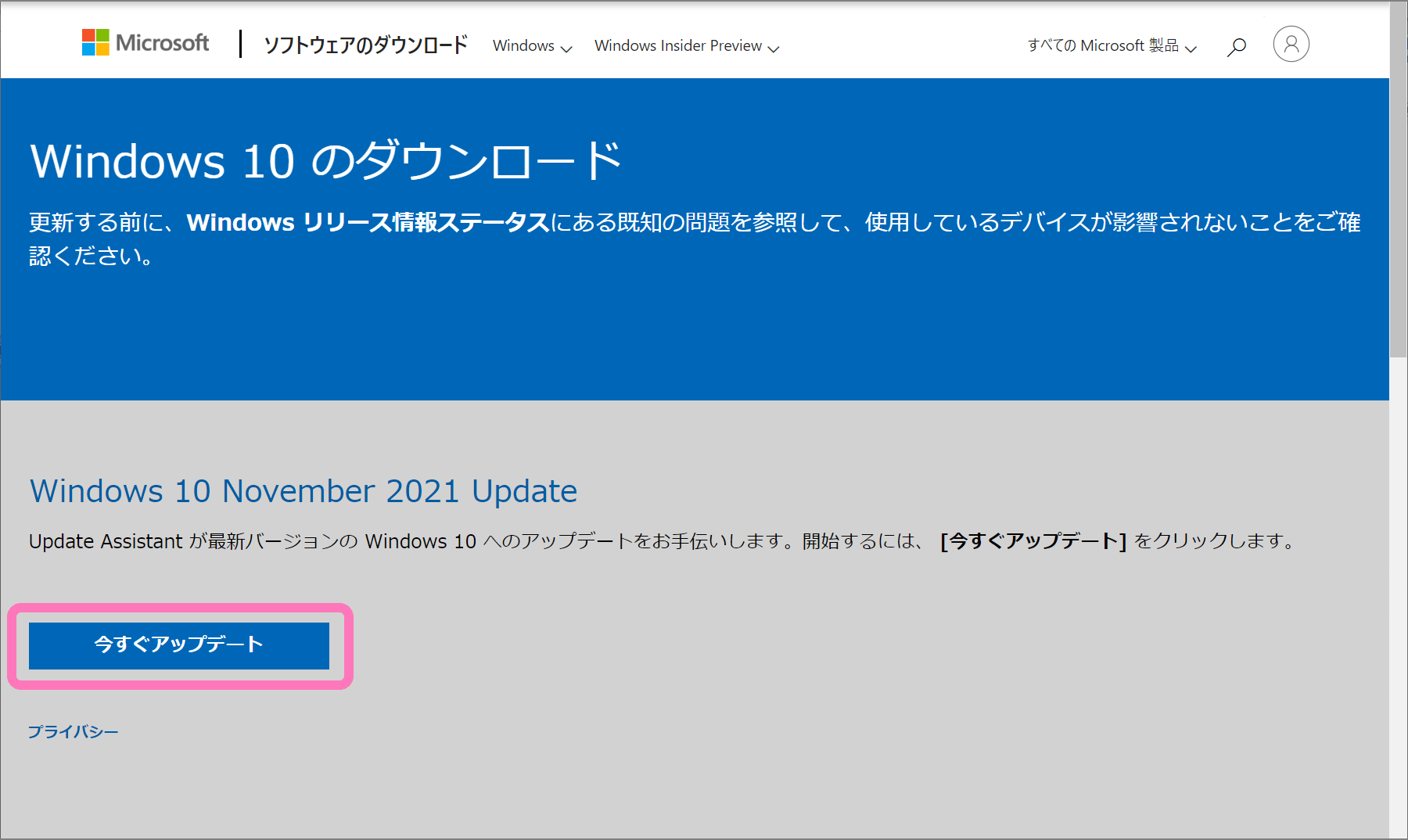
あとはダウンロードしたファイルを実行すれば、再インストールが行われます。
再インストール後は、改めてデスクトップのショートカットを起動すれば、エラー表示はなくなり Windows 10 のアップデート処理が行われるようになります。
以上、Windows 10 アップデート時に Downloader.dll がないと言われた場合の対処法でした。